文書番号:a50073
電子証明書を取得するため、HP Sure Click の設定(信頼済みサイト登録)方法を知りたい
HP Sure Click は HP Wolf Security に統合されました。
HP Wolf Securityには、信頼済みサイトの登録機能はありませんので、電子証明書取得のための特別な設定は不要です。
統合前のHP Sure Clickがインストールされている場合は、アプリの一覧からアンインストールしてください。
その後、必要に応じてHP Wolf Security のインストールをおこなってください。インストール方法はこちらをご参照ください。
※他社のセキュリティ製品をご利用の場合は、HP Wolf Securityをインストールすると、競合して動作遅延の原因になりますので、ご注意ください。
HP Sure Click がインストールされているか確認する方法
- スタートボタンを右クリックして、「アプリと機能」を選択します。
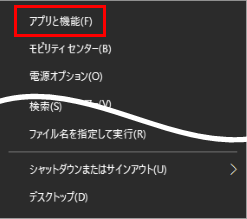
- アプリの一覧を確認します。
一覧に「HP Sure Click」が表示される場合は、削除方法をご参照ください。
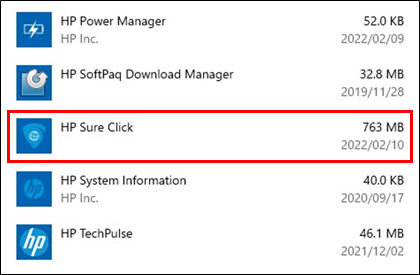
※「HP Sure Click」が一覧になく、「HP Wolf Security」が表示される場合は、特に操作は不要です。右上の×ボタンで画面を閉じてください。
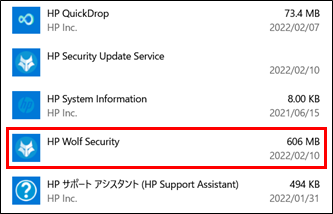
HP Sure Click の削除方法
- 「HP Sure Click」を選択し、「アンインストール」を選択します。

- 「このアプリとその関連情報がアンインストールされます。」と表示されたら、「アンインストール」を選択します。
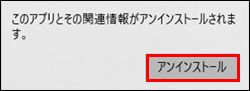
- ユーザーアカウント制御が表示されたら、「はい」を選択します。
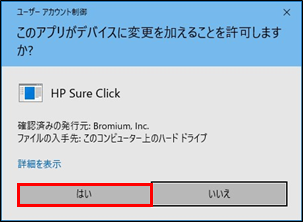
- 操作の続行について注意事項が表示されますので、内容を確認して「続ける」をクリックします。
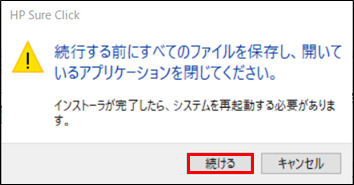
※「予期しないエラーが検出されました。」というポップアップが表示された場合は、この手順では削除できません。削除するには、Microsoft 提供のアンインストール ツールを使用します。詳細はこちらをご確認ください。
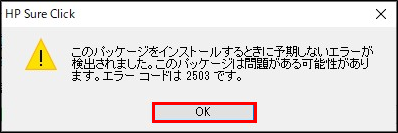
- 「インストールを続行するには、次のアプリケーションを終了する必要があります」という画面が表示されたら、終了する必要のあるアプリケーションを確認します。
「セットアップの完了後、アプリケーションを自動的に終了して、再起動する」を選択して、「OK」をクリックします。
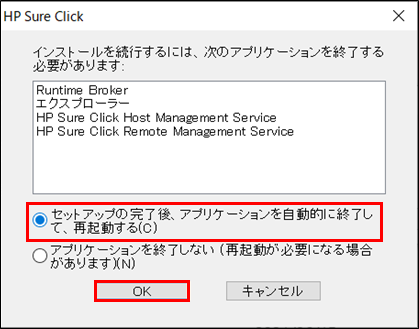
- 「HP Sure Clickを設定しています」という画面が表示されますので、そのままお待ちください。
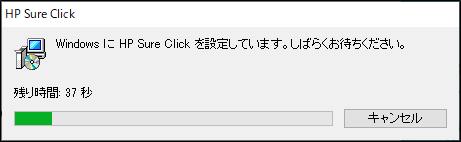
- 再起動を促す画面が表示されます。「今すぐ再起動する」をクリックして、PC を再起動します。
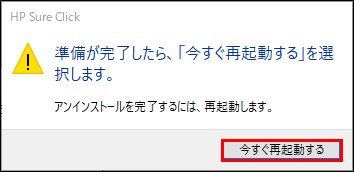
- 以上でHP Sure Clickの削除は完了です。再起動したら、アプリの一覧から「HP Sure Click」が消えていることを確認してください。